Aug 14, 2025 • Categoría: Reparación de Video • Soluciones probadas
¿Cómo arreglar "error 5 no se puede reproducir el video"? Antes de encontrar soluciones, conozcamos sobre el "error 5 de no se puede reproducir el video" y cuando lo encuentras. Este tipo de error se produce cuando una persona intenta utilizar la aplicación "Google slide" basada en la nube para realizar presentaciones. Sucede cuando insertamos videos de Google Drive en las diapositivas de Google mientras hacemos una presentación.
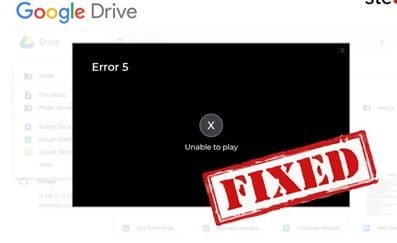
Es posible que encuentres este tipo de consultas en Internet mientras buscas el problema, "error 5 no se puede reproducir el video", he intentado mucho para deshacerme del mensaje emergente, "error 5 no se puede reproducir el video" mientras Estaba haciendo diapositivas de presentación con Google slides. El video no se puede reproducir en Google Chrome, pero se reproduce en MS Edge. ¿Cómo puedo arreglar este problema?
Aquí estamos con algunos de los métodos de solución de problemas probados y comprobados por expertos. Te recomendamos que sigas estos pasos en secuencia para resolver el problema por varias causas posibles. Prepárate para conocer las respuestas sobre cómo arreglar los videos incrustados que no se reproducen en Google Chrome.
Parte 1. Razones por las que aparece el mensaje emergente "Error 5 No se puede reproducir el video"
Una de las principales razones por las que aparece un mensaje como "Error 5 no se puede reproducir el video" en tu pantalla al vincular un video en Google Slides también puede ser la corrupción de tu archivo de video. Antes de comenzar a buscar una herramienta o un software de reparación, es mejor averiguar y resolver la corrupción de los archivos de video. Al igual que un encabezado roto del archivo, la razón puede ser muchas conexiones a Internet perdidas durante la vinculación y descarga del archivo de video, la descarga de videos de enlaces no confiables, una pérdida repentina de energía y un problema con la compresión del archivo de video, etc. A veces, el reproductor multimedia VLC disponible en nuestras PC nos ayudará a reparar estos archivos de video. Afortunadamente, no necesitamos descargar ni comprar ningún otro tipo de herramientas. Antes de concluir, aprenderemos cómo se corrompen estos archivos de video y cómo podemos evitar que se corrompan.
Puede haber varias razones por las cuales tu archivo de video puede corromperse. Estos motivos se enumeran a continuación:
Tu archivo puede ser atacado por un virus: Los ataques de virus y la infección de malware es lo peor que le puede pasar a un archivo o una computadora. Los virus infectan el archivo y ya que su sector de lectura se convierte en sectores defectuosos, la máquina no lo puede leer o ver.
Sistema bloqueado: Los sistemas bloqueados a menudo generan algunos errores de archivos; esto también puede cubrir tus archivos de video. Un mal funcionamiento del hardware o errores de software a menudo son responsables de la corrupción de los archivos y mostrar mensajes como "Error 5 no se puede reproducir el video".
Problemas con el disco duro: La pérdida de magnetismo en el disco duro da como resultado sectores defectuosos. Guardar videos o cualquier dato en estos sectores defectuosos da como resultado la corrupción de tus archivos.
Conocemos y entendemos la frustración e irritación cuando estás a punto de terminar una presentación importante o estás igualmente emocionado de ver algo en video y aparece un mensaje inesperado "Error 5 no se puede reproducir el video" en lugar de reproducir el archivo de video. No te pongas triste. Lo bueno es que a continuación te mostraremos algos software o herramientas que son capaces de reparar tus datos corruptos, ya sea de video o audio.
Parte 2. Lista de verificación de la secuencia para arreglar "Error 5 no se puede reproducir el video"
Consejo 1. Primero intenta comprobar tu conexión a Internet
Las malas conexiones a Internet o los problemas de red en tu localidad pueden ser responsables de no cargar o vincular tu archivo de video a la aplicación de diapositivas de Google. Por lo tanto, primero considerar y verificar la calidad de tu conexión a Internet es el primer y preeminente aspecto de aclarar por qué se muestra el mensaje "Error 5 no se puede reproducir el video" en tus diapositivas de Google al intentar vincular un archivo de video desde Google Drive.
Consejo 2. Limpiar la memoria caché y las cookies del navegador puede funcionar
Al diagnosticar estos problemas, la memoria caché y las cookies a menudo pueden ser responsables de los problemas de reproducción de video. Puedes intentar reproducir el video después de borrar la memoria caché y las cookies de tu navegador web. Además, intenta verificar si el video se reproduce en otras plataformas como YouTube o Facebook.
No quedes atrapado por muchas preguntas y suposiciones sobre cómo vas a borrar el caché y las cookies de tu navegador web, etc. Estamos aquí para ayudarte con todo. Veamos cómo puedes borrar el caché y las cookies en los dos navegadores web más utilizados: Mozilla Firefox y Google Chrome.
Borrado de la caché y las cookies en Google Chrome:
- Abre tu navegador web Google Chrome.
- Selecciona la configuración de la lista desplegable en la esquina superior derecha.
- Haz clic en Avanzado, luego en la opción de privacidad y seguridad.
- Selecciona Borrar datos de navegación.
- También puedes seleccionar hasta qué momento en el pasado deseas borrar tus datos de navegación.
- Marca la casilla de verificación del historial de navegación, datos almacenados en caché, cookies, descargas y otros datos de sitios web almacenados.
- Selecciona borrar datos en la parte inferior.
Ahora puedes intentar verificar en las diapositivas de Google si se está reproduciendo o no el video.
Borrado de la caché y las cookies en Mozilla Firefox:
- Ve al botón de menú y selecciona opciones.
- En el panel lateral izquierdo, selecciona privacidad y seguridad.
- Haz clic en borrar datos en la sección de cookies y sitio.
- Selecciona cookies, datos del sitio y datos web almacenados en caché.
- Quita la marca en la casilla de verificación de cookies y datos del sitio.
- Selecciona borrar.
Consejo 3. Ir a la ventana de incógnito o del navegador privado
Intenta abrir la misma plataforma o página web en la que deseas reproducir el video en los modos de navegación privado o de incógnito de tu navegador web y ve si se solucionó tu problema de recibir el mensaje de "Error 5 no se puede reproducir el video".
Sigue estos sencillos pasos para ir al modo incógnito en Google Chrome:
Haz clic en la esquina superior derecha de Google Chrome donde se ven tres puntos, selecciona Ventana de Incógnito. Se abrirá una nueva ventana con un fondo de color negro de aspecto diferente. La ventana de incógnito nunca guardará tus datos en caché o cookies.
Abrir la ventana del modo privado en Mozilla Firefox: En la esquina superior derecha de tu navegador web, selecciona una nueva ventana privada.
Consejo 4. Actualizar tu navegador y tu computadora
A veces, no nos damos cuenta de que nuestro sistema comienza a enfrentar algunos problemas cuando no se ha actualizado adecuada o parcialmente. Por lo tanto, es muy conveniente actualizar el sistema de vez en cuando. Una actualización oportuna del sistema ayuda a corregir los errores en cualquier software o aplicación. Te recomendamos encarecidamente que actualices correctamente tu navegador web y el sistema para no verte afectado por los problemas creados por una actualización incorrecta o inexistente del sistema, lo que puede llevarte al mensaje "Error 5 no se puede reproducir el video".
Para actualizar el sistema operativo Windows 10: Selecciona en configuración, actualización y seguridad, elige la actualización de Windows. Haz clic en buscar actualizaciones. Las actualizaciones se instalarán automáticamente.
Para actualizar Google Chrome: Selecciona la configuración de tu navegador y haz clic en acerca de Chrome. Puedes comenzar a actualizar tu navegador si hay una nueva actualización disponible.
Consejo 5. Intentar deshabilitar todas las extensiones de tu navegador una vez
El uso de complementos y extensiones puede mejorar la experiencia del usuario, pero muchas veces, estos complementos y extensiones son maliciosos o pueden infectar tu computadora con virus. Si Google Drive no puede vincular y reproducir el video que deseas insertar en las diapositivas y muestra el mensaje "Error 5 no se puede reproducir el video", entonces puede ser debido a algunas extensiones y complementos instalados en tu navegador web. Intenta deshabilitar los complementos uno por uno y verifica si el video comienza a reproducirse sin mostrar el mensaje "Error 5 no se puede reproducir el video" nuevamente.
Consejo 6. Desactivar la aceleración de hardware en Google Chrome
También puedes optar por desactivar la aceleración de hardware en la configuración de tu navegador web, ya que activar la aceleración de hardware puede hacer un uso intensivo de la GPU de la PC. Si tienes algunos problemas mientras reproduces los videos incrustados, simplemente intenta desactivar la aceleración de hardware desde la configuración del navegador.
Aprende a desactivar la aceleración de hardware en Chrome:
- Ve al menú de tu navegador, selecciona configuración y luego configuración avanzada.
- Selecciona el sistema, desmarca la aceleración de hardware si está disponible.
- Reinicia tu navegador.
Consejo 7. Utilizar la herramienta de reparación de video (software de reparación de video Repairit) siguiendo estos sencillos pasos para resolver "Error 5 no se puede reproducir el video"
¡Archivo de video corrupto! El video que deseas reproducir después de incrustarlo desde Google Drive en tus diapositivas en la aplicación de diapositivas de Google está corrupto. ¡Pero que no cunda el pánico! También tenemos una solución para este problema. Si los videos no se reproducen en otro navegador web incluso luego de utilizar los métodos mencionado, entonces hay grandes posibilidades de que el video esté corrupto. Necesitarías una herramienta o software especial para recuperar tu archivo de video corrupto. Estos software o herramientas son hoy en día de código abierto y tambien hay de pago disponibles en el mercado que pueden reparar fácilmente tu archivo dañado y puedes volver a usar el archivo felizmente. Uno de estos programas especializados que recomendamos es Wondershare Repairit Reparación de Video
Wondershare Repairit Reparación de Video: Es un software de reparación de video especializado, que ayuda a recuperar cualquier formato de archivo de video que esté corrupto. Repara la corrupción del archivo en las secciones como encabezado, sonido, movimiento, fotogramas de video, movimiento del control deslizante de video y datos de los archivos de video seleccionados que se van a reparar. Puede recuperar formatos de archivo de video AVI, ASF, WMV, MKV, FLV, DIVX, WEBM, MJPEG, MPEG, AVCHD, MTS, MOV, MP4, M4V, 3G2, 3GP y F4V. Además, elimina el problema de recibir el mensaje "Error 5 no se puede reproducir el video".
Tipo 1: Pasos sencillos para arreglar el video 3GP que no se reproduce.
Tipo 2: Arreglar archivos de video FLV corruptos.
Tipo 3: Reparar archivo AVI que no se reproduce o está corrupto.
Tipo 4: Reparar video MOV corrupto.
Pasos para arreglar archivos de video incrustados corruptos con Wondershare Repairit Reparación de Video:
- En primer lugar, debes guardar una copia de tu archivo de video en la unidad de tu computadora.
- Descarga Wondershare Repairit y ejecútalo en tu dispositivo con éxito.
- Haz clic para agregar archivos a reparar, es decir, el archivo de video guardado en la unidad de tu computadora. También te brinda la función de agregar uno o más archivos de video corruptos a la vez.

- Haz clic en Reparar.

- Previsualiza y haz clic en guardar.

Después de guardar el archivo de video reparado, debes volver a cargarlo en tu presentación de diapositivas de Google. Ahora se debería reproducir el archivo perfectamente y haber dejado de recibir el mensaje "Error 5 no se puede reproducir el video".
Parte 3. Consejos útiles para evitar "Error 5 No se puede reproducir el video"
Todos los problemas vienen con una solución en sí mismos, pero en lugar de permitirte algunos problemas frustrantes y que consumen mucho tiempo, es mucho mejor tomar algunas precauciones antes de que las cosas se pongan mal. Lo mismo se aplica a la corrupción de tus archivos en dispositivos y sistemas. Aquí te brindamos algunos consejos útiles y beneficiosos para tener cuidado al manejar un archivo del sistema. Te mostraremos por qué los archivos a menudo se corrompen y de que te tienes que hacer cargo
- Descarga parcial del archivo de video o cualquier archivo.
- El proceso de transferencia de archivos se interrumpe.
- Se cometieron errores al eliminar archivos importantes.
Tener un poco de cuidado al tratar con tus archivos importantes y utilizar los métodos mencionados anteriormente es suficiente para evitar que sufras pérdida de datos o ansiedad debido a un manejo inadecuado o problemas técnicos que sucedan con tus archivos de video.
Recuperar Fotos/Video/Audio
- Recuperar Fotos
- Softwares gratis para recuperar fotos.
- Recuperar fotos de tarjeta de memoria.
- Recuperar fotos de Facebook eliminadas
- Recuperar fotos borradas de Instagram
- Recuperar Videos
- Recuperar Cámaras
- Recuperar datos perdidos de cámara.
- Recuperar fotos de cámara Nikon.
- Recuperar fotos borradas de cámara digital
- Errores en cámaras Canon y soluciones
- Recuperar Audios

Alfonso Cervera
staff Editor